
Innhold
Hvis Galaxy din ikke varer så lenge som forventet, er det over 10 tips for å fikse dårlig Galaxy S8 batterilevetid. Disse problemene gjelder også for Galaxy S8 +. Samsungs telefoner har fortsatt mye å tilby selv om de er over to år, men de er ikke perfekte.
Eiere mottok et stort løft i ytelse og batteri med Galaxy S8 Android Pie-oppdateringen, kjent som One UI, men det er ikke nok for alle. Som et resultat, her er noen innstillinger for å endre, alternativer å vurdere og raske tips for å få deg den beste batterilevetiden mulig.

Slik løser du dårlig Galaxy S8 batterilevetid (eller S8 +)
Samsung-telefoner har tonnevis av alternativer, kontroller og innstillinger som du kan endre for en bedre opplevelse. Og mens noen av dem er flotte, drenerer andre bare batteriet, selv om du ikke bruker dem. Vi vil dekke hvilke som skal brukes, og hva du kanskje vil slå av. I tillegg kan du dra nytte av Samsungs batterisparemodus og ytelsesmodus for å få mest mulig ut av telefonen.
Finn apper som spiser batteriet ditt
Den første anbefalingen er alltid å sjekke om appene tar feil for å tømme batteriet for fort. Hvis du vil fikse feil batterilevetid for Galaxy S8, hold deg oppdatert på statistikken og kjørerappene. Når en app misbehaves, kan det forårsake alle slags problemer.
Les: Slik aktiverer du fullskjermsprogrammer på Galaxy S8
Om disse er forhåndsinstallerte apper eller noe du lastet ned fra Google Play, er det en sjanse for at en skurkaktig app forårsaker et problem. Dette gjelder for alle Android-enheter, ikke bare Galaxy S8.
Hvis du bruker et program mye, kommer det til å tømme batteriet. Men det er også tider hvor feil eller problemer kan føre til at en app går sånn og starter unormalt drenering av juice. Vi har sett dette med Oculus appen Samsung forhåndsinstallasjoner på telefonene og til og med Facebook.

Over er et skjermbilde som viser en god dag med Galaxy S8 +. Få nesten 23 timers bruk, med mer enn 4 timer igjen og over 4 timer av den viktige "skjermen til tiden". Noen dager er bedre enn andre, men dette er typisk for meg.
Husk at Android-systemet bruker vanlige batterier, som er bra. Hvis en app bruker mer batteri enn Android-systemet og er oppført høyere i batteriforbruket, er noe galt. Hvis det er tilfelle, avinstaller det for å unngå ytterligere avløp. Hvis du trenger det, kan du prøve å avinstallere det og deretter installere appen på nytt.
Start Galaxy S8 eller S8 + på nytt
Hvis batteriet går raskt ned, er det en grunn til det. GPS, WiFi eller en app kan være problemet. Noe er ikke riktig, men vi vet ikke hva ennå. En rask omstart vil ofte fikse dette, og redde eiere fra å håndtere et dødt batteri senere på dagen. Faktisk kan du fikse nesten hvilket som helst lite problem ved å gjøre en rask omstart.
Les: 10 Kule ting Galaxy S8 kan gjøre
Dette høres ut som en dum anbefaling, men du vil bli overrasket over hvor mange ganger jeg har løst problemer på en familiemedlems telefon bare fordi jeg valgte å starte den på nytt. Seriøst må du starte telefonen minst en gang i uken.
Skjermlysstyrke og hviletid
De fleste sjekker telefonen over 140 ganger om dagen. Slå den konstant på, men sett den på plass uten å trykke på strøm / søvnknappen for å slå av skjermen når de er ferdige. Dette betyr at skjermen er på uten grunn. Gjør dette 140 ganger om dagen, og batterilevetiden vil lide. Bare trykk den samme våkne / sovneknappen for å slå av skjermen før du setter den ned. Det er en enkel vane som gjør en stor forskjell.
Skjermetiden under batteristatistikksiden i innstillinger er viktig, siden skjermen vanligvis ligger øverst på listen. Som et resultat vil du gå inn i Innstillinger> Skjerm> Lysstyrke og velg noe som fungerer for deg. Auto er ikke ideell for å spare batteri, og jeg bruker et sted rundt 30-35% lysstyrke fordi S8-skjermen er så lys. Dette sparer mye batteri. Du kan til og med raskt slå den opp i varslingsbaren hvis nødvendig.
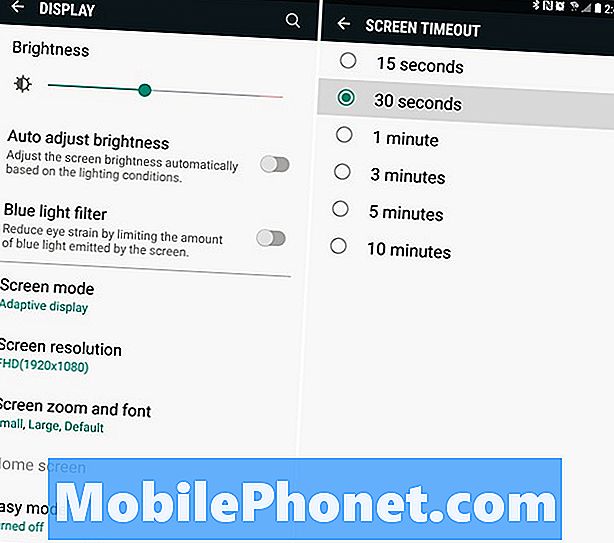
Mens vi er i skjerminnstillinger, vil noen eiere ønske å senke alternativet "skjermtidsavbrudd". Dette er hvor lenge telefonen forblir på før skjermen automatisk dimmer og slår av for å spare batterilevetid. Som standard er den satt til 1 minutt, prøv 30 sekunder. På denne måten hver gang en bruker slår på telefonen, går den ikke på 1,2 eller 5 minutter om gangen. Husk at det hele legges opp etter 8-10 timer.
Deaktiver Alltid-på-skjermen
Hendene ned en av mine favorittfunksjoner på Galaxy S8 og andre telefoner er alltid på skjermen. Å kunne se over for å se tid, dato, batteri og innkommende varsler uten å slå på skjermen.
Samsung hevder at AOD-funksjonen drenerer mindre enn 5% gjennom hele 8 timer på jobb. Så mens det er en liten forskjell, slår du av hvis du leter etter hver fordel. Drar mot Innstillinger> Skjerm> Rull ned og deaktiver alltid alltid på skjermen trekk.
WiFi, 4G LTE, Bluetooth og GPS
Denne er en kaste opp, men hver eneste liten bit hjelper. Ikke sant? Hvis du ikke bruker WiFi eller Bluetooth, kan du også slå dem av. Selv om de er små når det gjelder batteridrift. Det er enda et raskt og enkelt trinn. Hvis du er i et Wi-Fi-sted (kaffebar), men likevel ikke bruker WiFi, må du slå den av da enheten vil kontinuerlig søke etter et nettverk. Det er en stor batterisparer hjemme for å bruke WiFi, men hvis den ikke blir brukt, deaktiver den. Disse er rett øverst i nedlastingslinjen for varsling.
Den største dreneringen på batteriet er imidlertid plasseringstjenester og GPS. Så bruk Google Maps, la Facebook Messenger bruke GPS for å finne din plassering og andre ting av den typen. GPS har alltid vært noe jeg slår av og ser dramatiske forbedringer. Kartene dine kan fungere morsomme og sliter med å finne posisjonen din selv. Hvis det er tilfelle, slå det på igjen etter behov.
Gå inn i Innstillinger> Personvern og sikkerhet> Plassering> og velg Plasseringsmetode, velg deretter "Batterisparer" eller mellom WiFi og mobilnettverk. Dette dreper GPS som virkelig gjør vondt i løpet av dagen. Selv om du ikke bruker den.
Bruk et svart bakgrunnsbilde
Ganske bakgrunnsbilder er pen. Når det er sagt, bruk av et svart eller mørkt tapet vil faktisk forbedre batterilevetiden. Samsungs AMOLED-displayteknologi fungerer annerledes enn de fleste skjermer. Piksler trenger ikke å slå på individuelt, eller så høyt, for å vise et svart bilde.
Etter at du har lastet ned et hyggelig bakgrunn, trykker du et tomt område på skjermen og går inn i bakgrunnsbilder for å bruke det. Igjen, det er de små tingene som kombineres, som alle trekkes ut til slutt.

Slå av Galaxy S8-funksjoner du ikke trenger
Samsung-telefoner har programvarefunksjoner som kan skade batterilevetiden, og andre som forbedrer ting. Som et resultat vil du deaktivere funksjoner du aldri bruker.
Enhver tidligere Galaxy-eier vet alt om de mange bevegelsene eller bevegelsene. Hvis du ikke bruker dem, slår du dem av for å spare på juice. Liker å sveipe en hånd over skjermen for å ta et skjermbilde, holde skjermen på hvis sensorene ser et ansikt som ser ned og mer. De har til og med en funksjon der du setter telefonen til øret mens du leser en melding, begynner umiddelbart å ringe. Det er nyttig, men deaktiver det og bare gjør ting den gamle moteveien.

Gå inn i Innstillinger> Avanserte funksjoner> og slå av ting som Smart Capture, Palm Swipe Capture, Direct Call, Easy Mute, og deaktiver "Smart Stay" i skjerminnstillingene. Alle har strøm og sensorer inne i telefonen for ting vi sjelden bruker.
Batterisparer og ytelsesmodus
Som de fleste telefoner har Samsung innebygd noen batterisparer og ytelsesmoduser for å gi ytelse og batterilevetid. Under Innstillinger> Enhetsvedlikehold> Batteri finner du nye ytelsesmoduser. I utgangspunktet kan eiere velge hva som passer best for dem. Dette vil endre skjermens lysstyrke og oppløsning, redusere ytelsen hvis du trenger å utvide batteriet hele dagen og andre ting. Klikk her for mer informasjon.
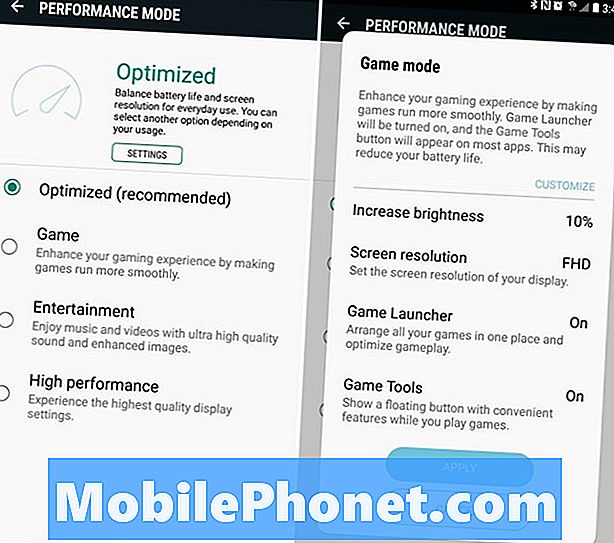
Som du kan se spillmodus, vil det virkelig bli ting som går, inkludert skjermens lysstyrke, noe som gir et spark høyere. Disse er litt dumme på en måte, men er ekstremt nyttig for gjennomsnittlige brukere som vil at telefonen skal gjøre ting for dem.
Dette erstattet den gamle skolen "batterisparemodus" eller ultrabesparende alternativer fra tidligere enheter. Når det er sagt, kan du trykke på de tre punktene oppe og hodet inn i avanserte innstillinger for flere kontroller. Gir oss tilgang til å begrense og administrere hver app for bedre batterilevetid.
Videre har Galaxy S8 Android Pie-oppdateringen lagt til Googles "batterioptimalisering" -kontroller som bør forfine systemet og opplevelsen ytterligere.
Galaxy S8 Android Pie Problemer
Mens den høye forventede oppdateringen av Galaxy S8 Android Pie forbedret telefonen for de fleste, opplever enkelte brukere problemer. En, særlig, handler om unormal batteridrift. Samsungs One UI-programvare er flott, men det er også helt nytt, og det kommer noen få feil og problemer de vil stryke ut i de kommende ukene.
Som et resultat, har vi satt sammen en detaljert Galaxy S8 Android Pie-problem og reparasjonsguide. Dette vil hjelpe deg med problemer som er spesielt relatert til Pie. Pai nettopp kommet, men du kan forvente en annen oppdatering om 2-3 måneder for å fikse noen dvelende problemer.
Andre batteritips og triks
Selvfølgelig kommer batterilevetiden alltid ned til personlig bruk og preferanser. Noen er tunge brukere, noen er ikke. Vi anbefaler også å prøve programmer som BetteryBatteryStats for å se hvilke apps som forårsaker problemer. Det er et ganske kraftig verktøy som gir deg mer innsikt i din daglige bruk.
En annen ting å vurdere er Bixby, Samsungs virtuelle assistent. Ikke bruk kommandoene som alltid lytter, eller tilpass deg hvor mye Bixby gjør. Dette vil også hjelpe batterilevetiden.
Les: Best Galaxy S8 Batterideksler
Ikke glem flymodus. Det virker underverk for å bevare batteriet når en telefon ikke er nødvendig. Flymodus slår av alle data, radioer, tjenester og mer, og de fleste telefoner kan vare 4-5 dager med den aktivert. Hvis du reiser, kan du prøve.
Ugentlig gjenoppretting av enheten kan også bidra til å skylle ut systemet og holde tingene i gang. Igjen, batterilevetiden er ikke så dårlig på Galaxy S8, men vi kan alltid gjøre det litt bedre.

Med Galaxy S8 brukte Samsung en ny batteriteknologi. Etter ett år med daglig bruk begynner de fleste telefonbatterier å nedbrytes og har bare 80% kapasitet. Betyr at de aldri belaster til 100%. De degraderes over tid og holder ikke så lenge. Med Galaxy S8 og S8 + Samsung krav etter 1 år beholder de rundt 95% kapasitet. Nå som de er over to år gamle, hvordan går det med deg? Gi oss beskjed i kommentarseksjonen nedenfor.
Vårt råd her er bare toppen av isfjellet. Prøv en ny lanseringsprogramvare, last ned tredjeparts tekstprogrammer, eller enda bedre, avinstaller Facebook. Hvis du fortsatt ikke er fornøyd med batterilevetid eller trenger ekstra juice mens du er ute, kan du benytte deg av rask ladingsteknologi i Galaxy S8 og kjøpe en rask bærbar batterilader. Mens du er her, ta en titt på de beste tilfellene under for å holde telefonen trygg.
20 Best Galaxy S8 + Cases





















